上传app
来源:互联网 发布:外贸业务员软件 编辑:程序博客网 时间:2024/05/05 00:18
iTunes连接
提交过程的下一步就是使用 iTunes Connect(iTunes连接) 。 iTunes Connect 是Apple的开发者网站的 iOS Dev Center(iOS开发中心) 的一个部分,Apple开发者网站有一些用于管理应用程序、提交应用程序以及用于跟踪已经存在于App Store中的应用程序的统计数据的工具。
注意: 您可以点击应用程序提交页面上的任何域旁边的![]() 按钮来查看那个域的解释或简单提示信息。
按钮来查看那个域的解释或简单提示信息。
- iTunes Connect 可以通过登录到Apple iOS Dev Center(Apple iOS开发中心)并点击右侧的"iTunes Connect"链接来进行访问。
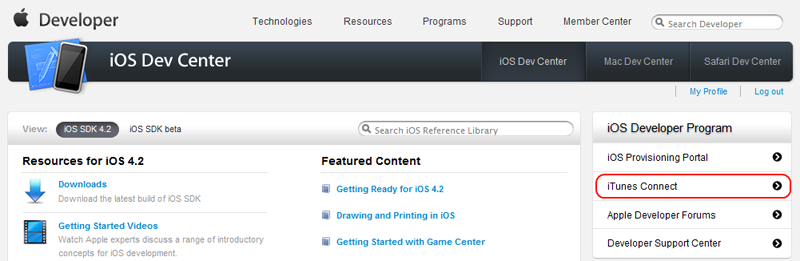
如果这是您第一次使用 iTunes Connect ,您将会看到 Terms of Service(服务条款) 页面。
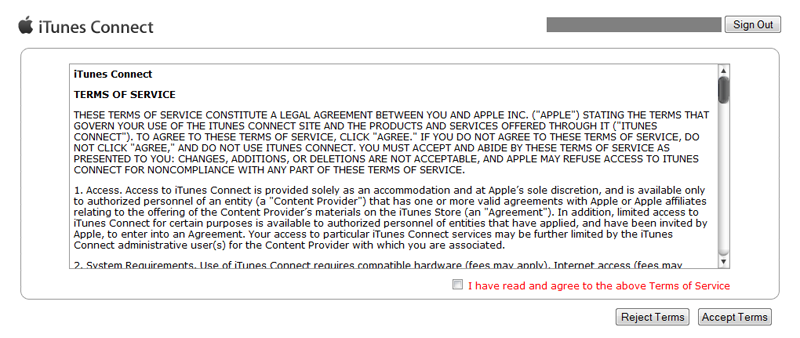
您必须同意这些条款才能继续操作。选中表示同意的复选框,然后点击
 按钮来到 iTunes Connect 主页。
按钮来到 iTunes Connect 主页。
- 点击 Manage Your Applications(管理您的应用程序) ,如以下高亮显示的部分所示:
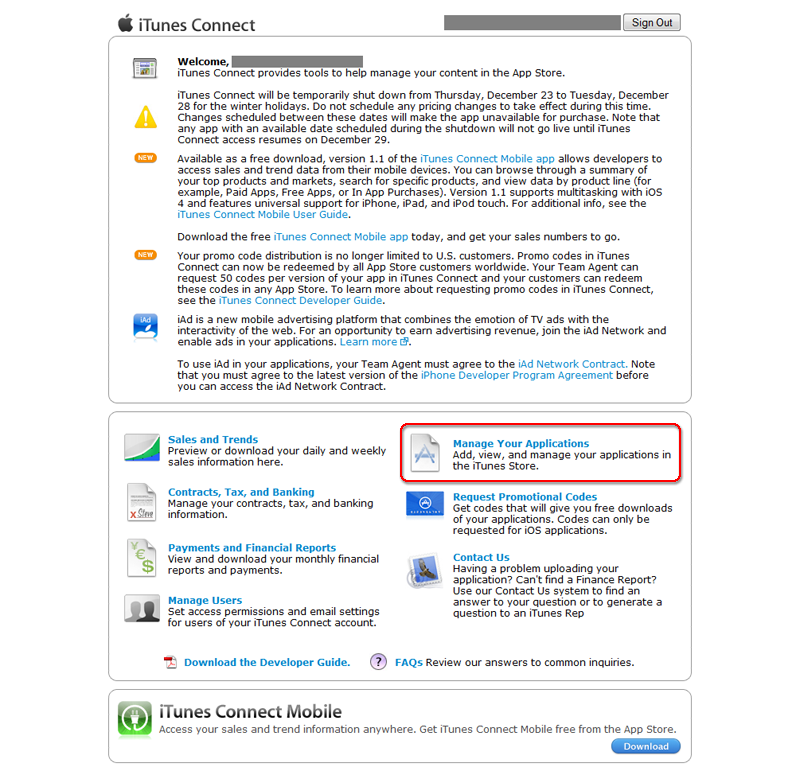
这将把您带到 Manage Your Apps(管理您的应用程序) 页面。如果这是您第一次提交应用程序,那么应用程序列表是空的。
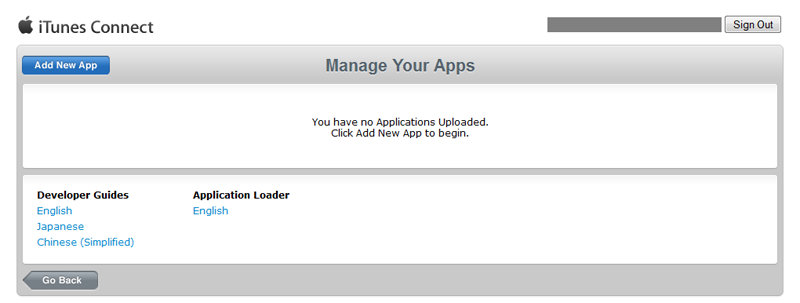
- 点击
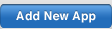 按钮来启动添加新应用程序的过程。如果这是您第一次提交应用程序,那么这将会将您带到 New Application(新应用程序) 页面。
按钮来启动添加新应用程序的过程。如果这是您第一次提交应用程序,那么这将会将您带到 New Application(新应用程序) 页面。输入以下信息:
- Primary Language(主要语言) - 选择当使用这个开发者账户输入您的应用程序提交信息时您想使用的语言。
- Company Name(公司名称) - 输入和您使用这个开发者账户提交的应用程序相关的公司的名称。
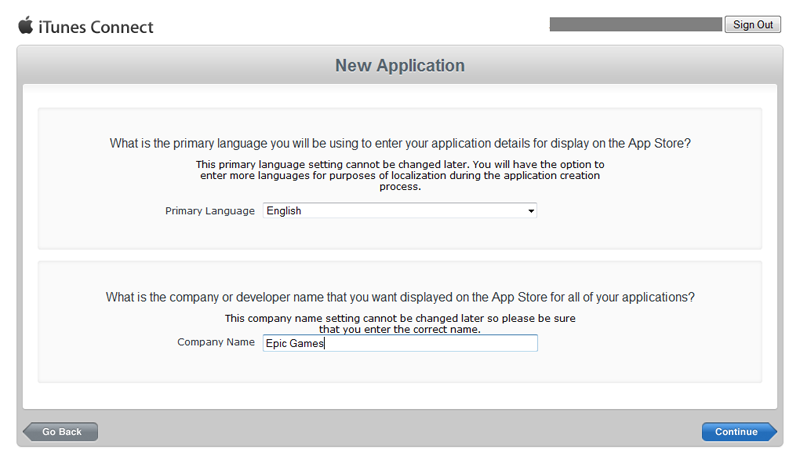
点击
 按钮来提交信息。将会出现一个消息框让您确认这个信息是否正确,因为一旦提交后就不能对其进行修改。
按钮来提交信息。将会出现一个消息框让您确认这个信息是否正确,因为一旦提交后就不能对其进行修改。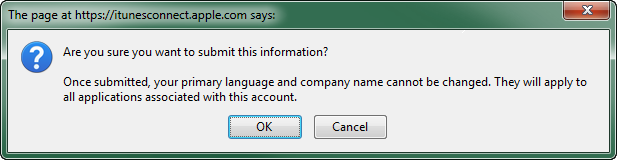
如果信息是正确的那么点击 OK(确认) 继续来到 App Information(应用程序信息) 页面。
- 输入以下关于您正在提交的应用程序的信息:
- App Name(应用程序名称) - 输入您想在App Store中使用的应用程序名称。
- SKU Number(SKU编号) - 输入用于标识您正在提交的应用程序的唯一编号 (在您提交的应用程序中)。
- Bundle ID(包ID) - 选择和这个应用程序相关的Bundle ID。

点击
 按钮继续来到 Rights and Pricing(权利和定价) 页面。
按钮继续来到 Rights and Pricing(权利和定价) 页面。 - 输入以下信息:
- Availability Date(可用日期) - 设置该应用程序第一次出现在App Store中的日期。
- Price Tier(价格级别) - 选择应用程序的价格。
- Discount for Educational Instituations(提供给教育机构的折扣) - 选择教育机构在这款应用程序上是否可以获得折扣。
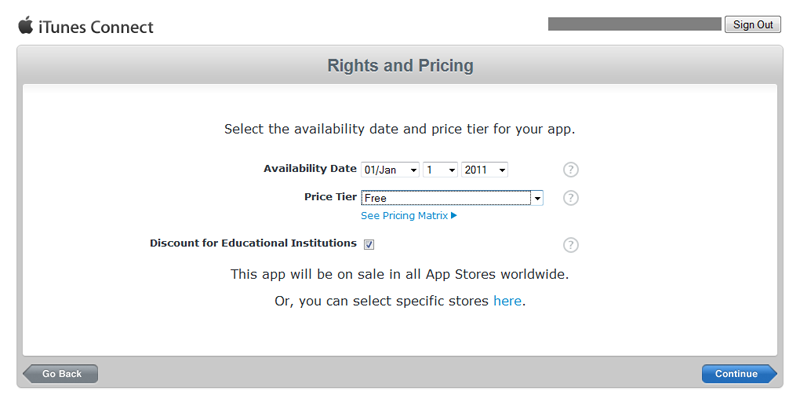
点击
 按钮继续来到 Version Information(版本信息) 页面。
按钮继续来到 Version Information(版本信息) 页面。 - 输入以下信息:
Metadata
- Version number(版本号) - 输入应用程序的版本号(比如1.0, 1.01等)。
- Description(描述) - 输入针对正在提交的应用程序的描述信息。包括功能和特点。描述文字数量必须少于4000字节。
- Primary Category(主要类别) - 选择一个可以最好地描述正在提交的应用程序的类别。
- Subcategory(子类) - 在上面的类别中选择两个子类。
- Keywords(关键词) - 输入一些关键词来描述正在提交的应用程序。这些关键词会在用户搜索 App Store时用到。关键词数量必须少于100字节。
- Copyright(版权) - 输入具有该应用程序的专用权的个人或实体的名称,在前面加上获得权力那一年的年份。(比如 2010 Epic Games, Inc.)
- Contact Email Address(联系邮件地址) - 输入用于可以联系您获得支持的邮箱。(比如support@example.com)
- Support URL(支持URL) - 输入用户可以到那里获得关于该应用程序帮助的URL。(比如,http://support.example.com)
Rating(评定)
使用您最好的判断力回答关于游戏内容的一些问题。
EULA(最终用户授权协议)
使用Apple的标准的应用程序EULA作为您正提交的应用程序的EULA。
Images(图像)
- Large 512x512 Icon(大的512x512图标) - 上传您要在itunes显示的代表应用程序的美术图片。
- iPhone and iPod Touch Screenshots(iPhone和iPod Touch屏幕截图) - 上传您的iPhone/iPod Tuch屏幕截图。
- iPad Screenshots(iPad屏幕截图) - 上传您的iPad屏幕截图。
(点击获得完整尺寸)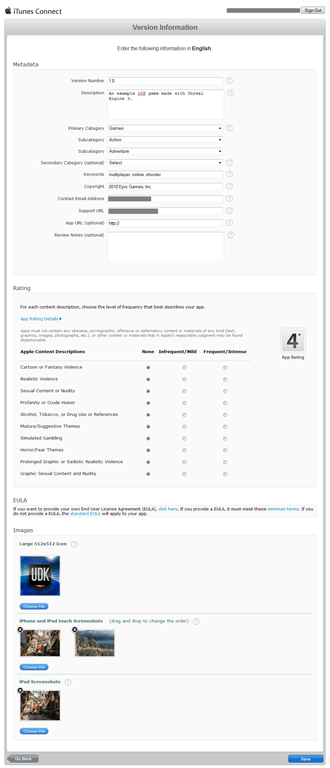
点击
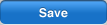 按钮来保存应用程序的信息。这将把您带到应用程序的 App Summary(应用程序概述) 页面。
按钮来保存应用程序的信息。这将把您带到应用程序的 App Summary(应用程序概述) 页面。
- 点击
 按钮查看应用程序的 App Details(应用程序详细介绍) 页面。(点击获得完整尺寸)
按钮查看应用程序的 App Details(应用程序详细介绍) 页面。(点击获得完整尺寸)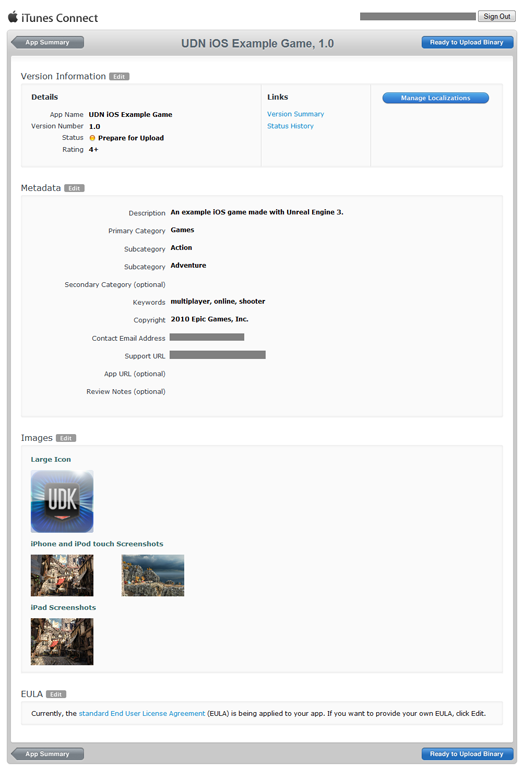
您可以点击
 按钮来编辑显示在这个页面上的任何信息。
按钮来编辑显示在这个页面上的任何信息。 - 点击
 来继续操作。将会显示 Export Compliance(导出证书) 页面。
来继续操作。将会显示 Export Compliance(导出证书) 页面。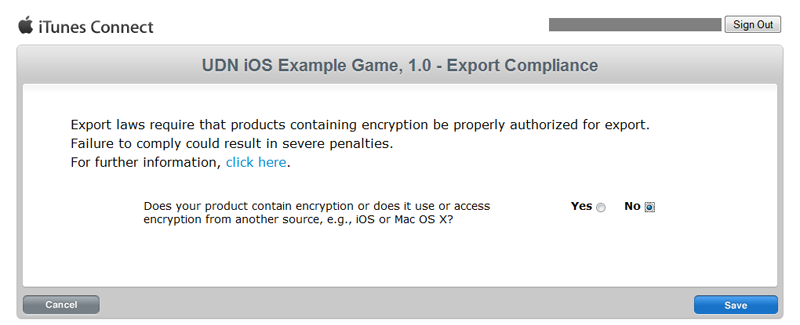
说明在您的应用程序中是否使用了加密,然后点击
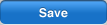 按钮来继续。这将会弹出一个解释说明您现在可以通过 Application Loader 上传应用程序的页面。
按钮来继续。这将会弹出一个解释说明您现在可以通过 Application Loader 上传应用程序的页面。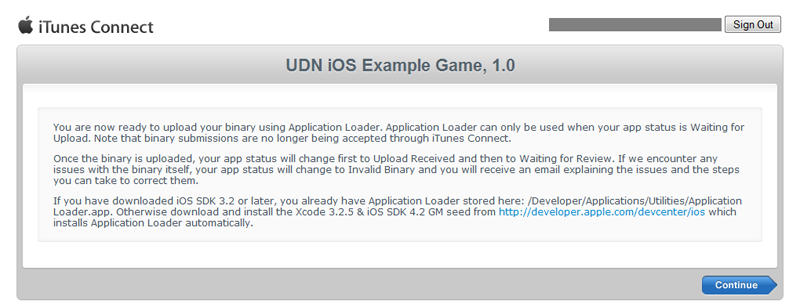
点击
 按钮来继续操作。
按钮来继续操作。 - 您应该会被带回到 App Details(应用程序详细介绍) 页面,这时
 按钮已经不再存在,应用程序的状态已经变为 Waiting For Upload(等待上传) 。(点击获得完整尺寸)
按钮已经不再存在,应用程序的状态已经变为 Waiting For Upload(等待上传) 。(点击获得完整尺寸)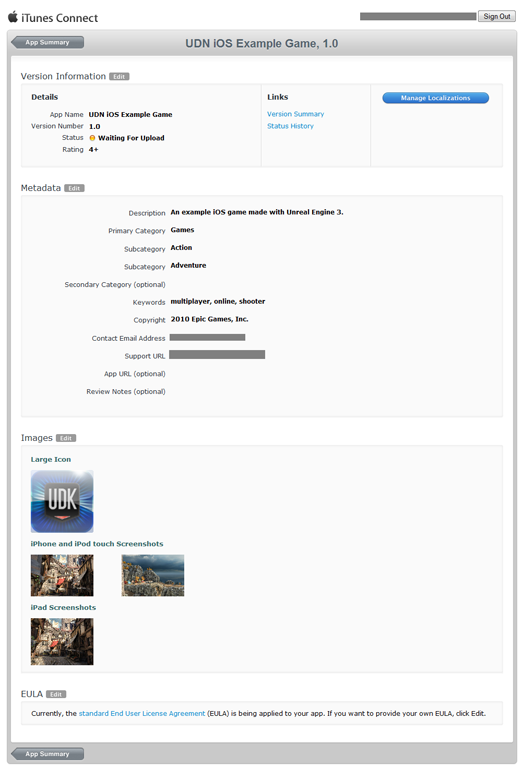
点击
 按钮返回到 App Summary(应用程序) 概述页面。现在,应用程序的状态应该是 Waiting For Upload(等待上传) 。
按钮返回到 App Summary(应用程序) 概述页面。现在,应用程序的状态应该是 Waiting For Upload(等待上传) 。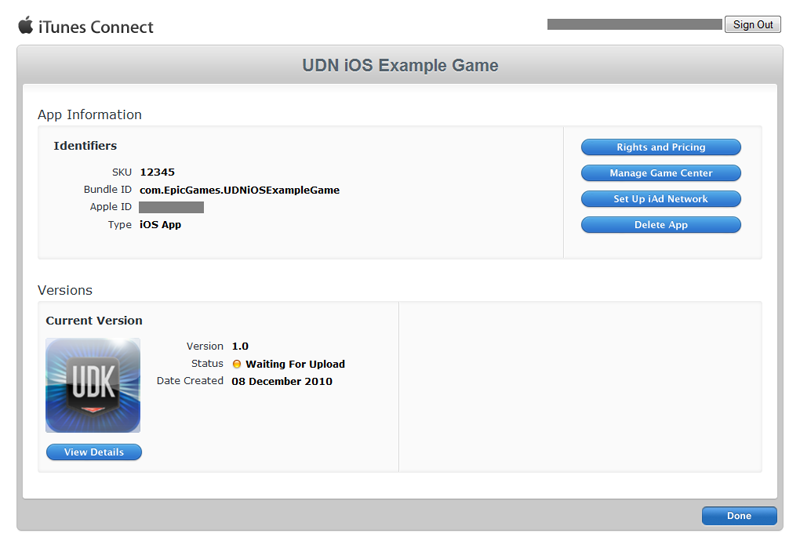
点击
 按钮来完成过程。这时您会回到 Manage Your Apps(管理您的应用程序) 页面,该页面现在显示了新的应用程序。
按钮来完成过程。这时您会回到 Manage Your Apps(管理您的应用程序) 页面,该页面现在显示了新的应用程序。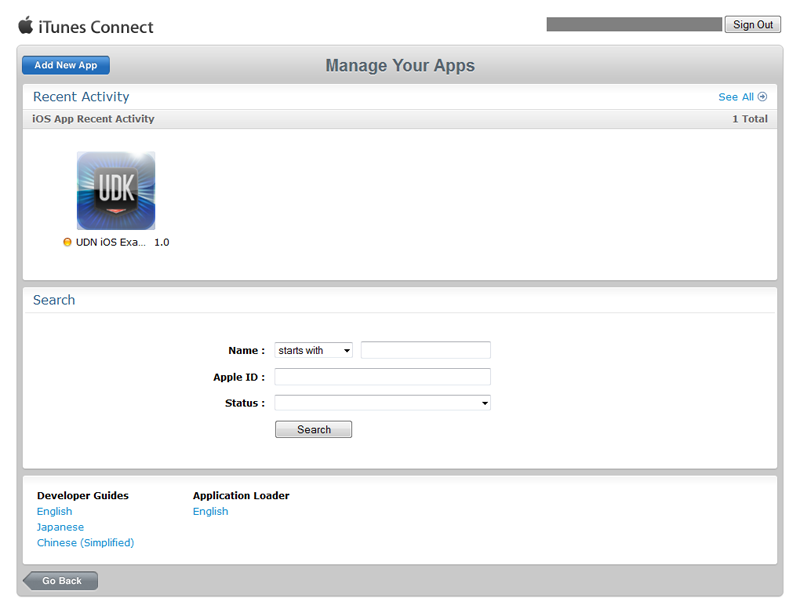
下一步是真正地通过 Application Loader(应用程序加载器) 上传distribution IPA(用于发布的IPA)。
- 上传app
- 上传APP
- 上传app
- 上传app
- App上传
- APP上传
- app上传
- 上传app
- 打包 app上传app
- IOS APP 上传APP store
- Xcode 配置 上传App
- GoogleMarket上传APP流程
- iOS APP 上传
- app 上传注意事项
- 安卓app上传
- iOS APP 上传
- iOS APP 上传
- app preview 上传视频
- JSTL概述
- build.xml
- Android Jni基础学习
- spring3.0 MVC初步5-利用拦截器防止SQL注入
- AS3 trace的扩展使用
- 上传app
- ACM
- 动态规划 hdu2955 思考过程
- VC操作Excel文件编程相关内容总结
- <c:catch>标签
- asp.net(C#)生成Code39条形码 条码枪可以扫描出
- 今天才发现这个博客没用过
- 关于某些网站的图片盗链功能,相关http 请求的解决方法
- 面试总结


